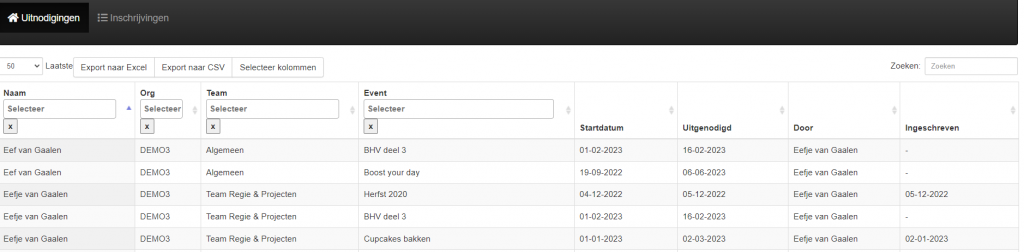Met deze functie kun je als beheerder deelnemers inschrijven óf uitnodigen voor klassikale trainingen.
Inschrijven: deelnemers worden geselecteerd en ingeschreven. Men krijgt een bevestiging van de inschrijving.
Uitnodigen: deelnemers worden geselecteerd en krijgen een e-mail met een uitnodiging om zelf in te schrijven voor dit evenement.
Werkwijze
Start de functie Planning > Inschrijven en selecteer een evenement. Na enkele seconden worden de gegevens van het evenement getoond en de selectiemogelijkheden voor inschrijven.
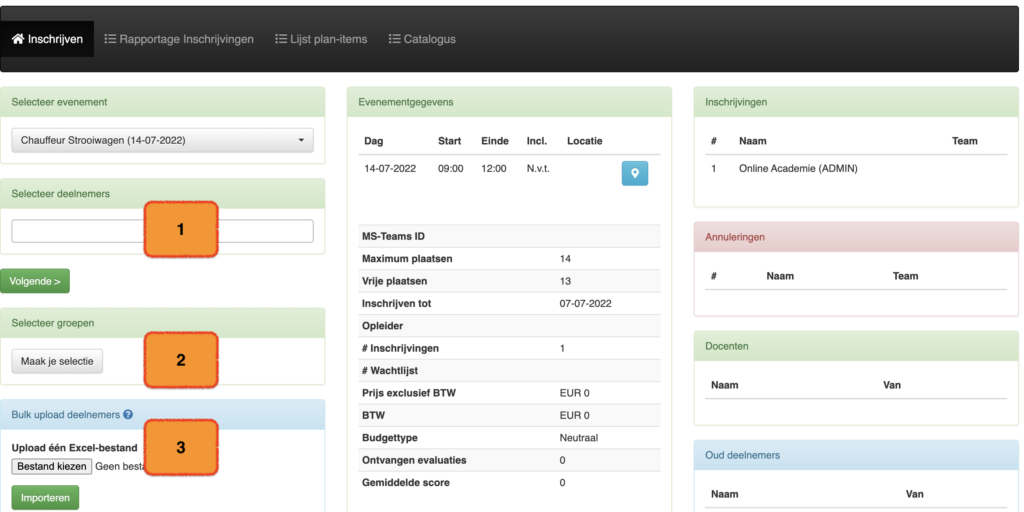
Je kunt op drie manier mensen inschrijven:
- Individuele selectie van deelnemers.
- Inschrijven van rollen, functies, functiegroepen en/of teamleiders.
- Inschrijven met een Excel-lijst.
Inschrijven individuele medewerkers
Selecteer de deelnemers en klik op [Volgende]
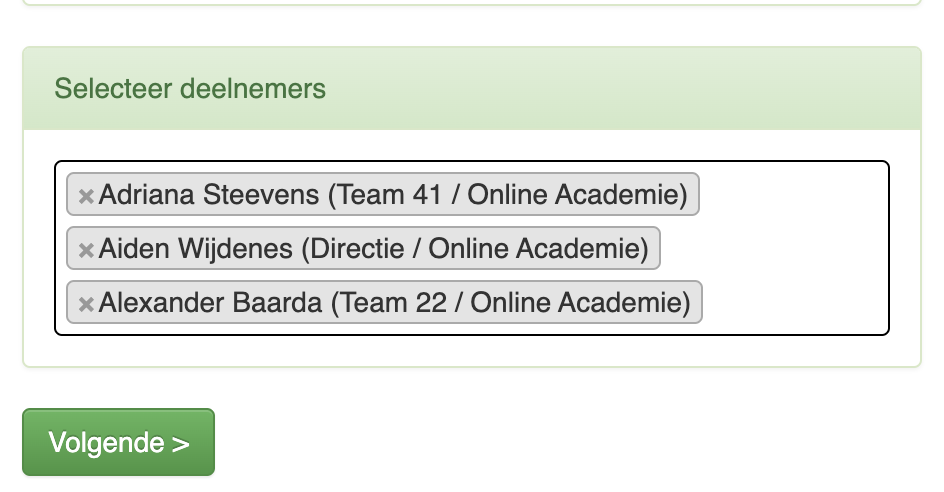
In het volgende scherm kun je jouw selectie controleren en bevestigen. In het controlescherm zie je de deelnemers en een selectie-knop in de eerste kolom. Door een schakelaar uit te zetten kun je deze deelnemer alsnog niet selecteren om in te schrijven/uit te nodigen.
- Als er een directe koppeling is met de agenda van de medewerker zie je of de medewerker beschikbaar is. Je kunt dit negeren als je wil.
- Als de budgetmodule actief is zie je in de laatste kolommen wat het effect op het persoonlijk budget is. In tegenstelling tot een medewerker zelf kun je als beheerder mensen inschrijven met onvoldoende budget (voor- of na inschrijving).
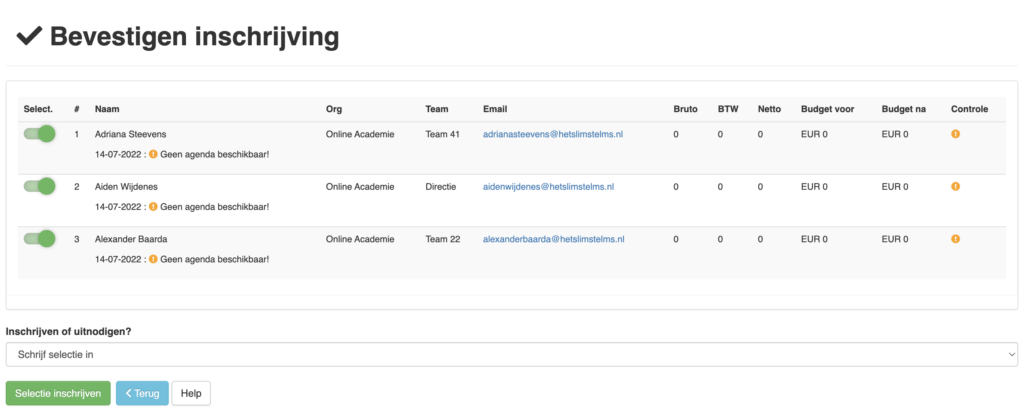
Selecteer bij ‘Inschrijven of uitnodigen?’ of je de gekozen selectie wil inschrijven of uitnodigen en klik op ‘Uitvoeren’. Wacht op de bevestiging dat mensen zijn ingeschreven of uitgenodigd.
Inschrijven van groepen
Start de functie Planning > Inschrijven en selecteer [Maak je selectie] in het paneel “Selecteer groepen”.
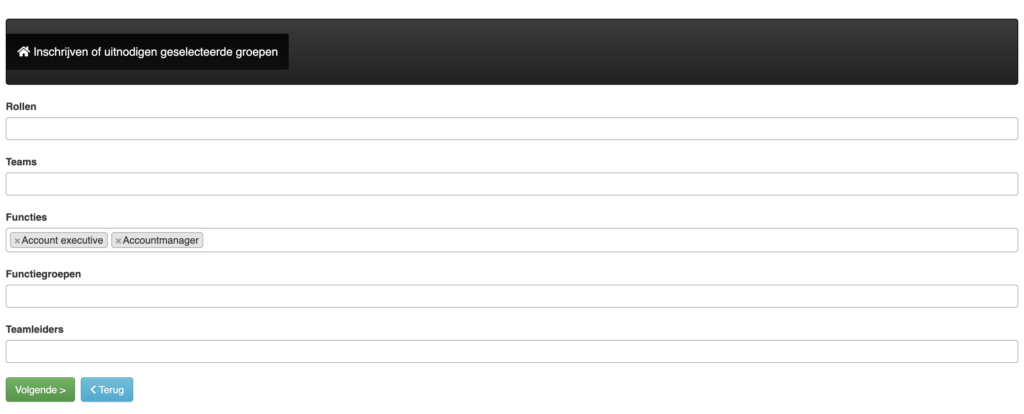
Maak je selectie en selecteer [Volgende >]. Vanaf dit punt is de werkwijze hetzelfde als de inschrijving voor individuen.
Inschrijven met een Excel-lijst
Je kunt deelnemers inschrijven met een Excel-lijst. De Excel bestaat uit slechts één kolom met een e-mailadres.
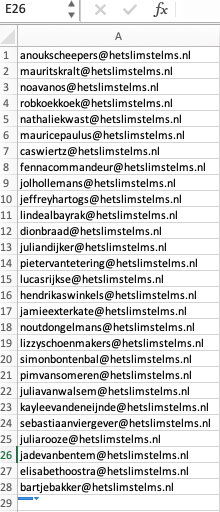
Selecteer je Excel-sheet van je computer en wacht op de bevestiging. Klik op [hier] zoals te zien in de afbeelding:
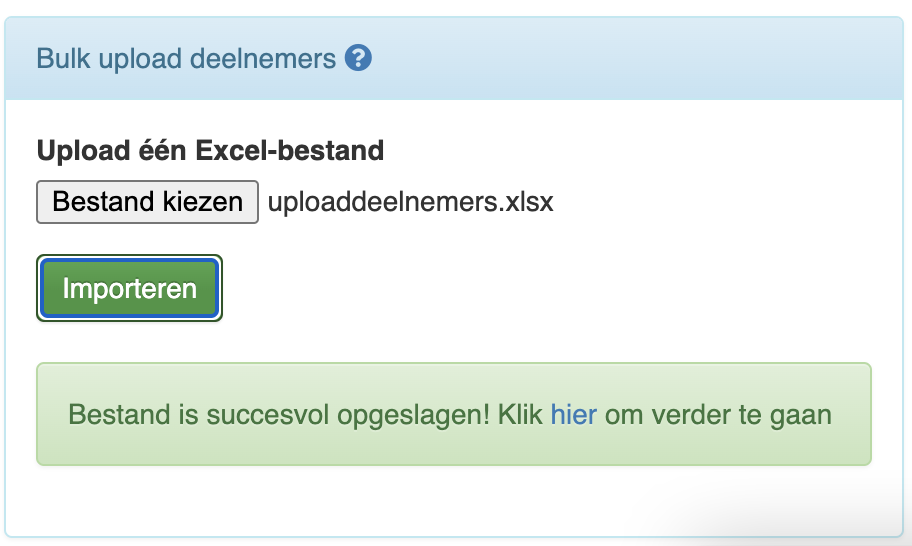
Het volgende scherm is vrijwel identiek aan het controlescherm voor individuele medewerkers en groepen. Aanvullend zie je een lijst met accounts die niet gevonden konden worden onder “Onbekende adresssen”.
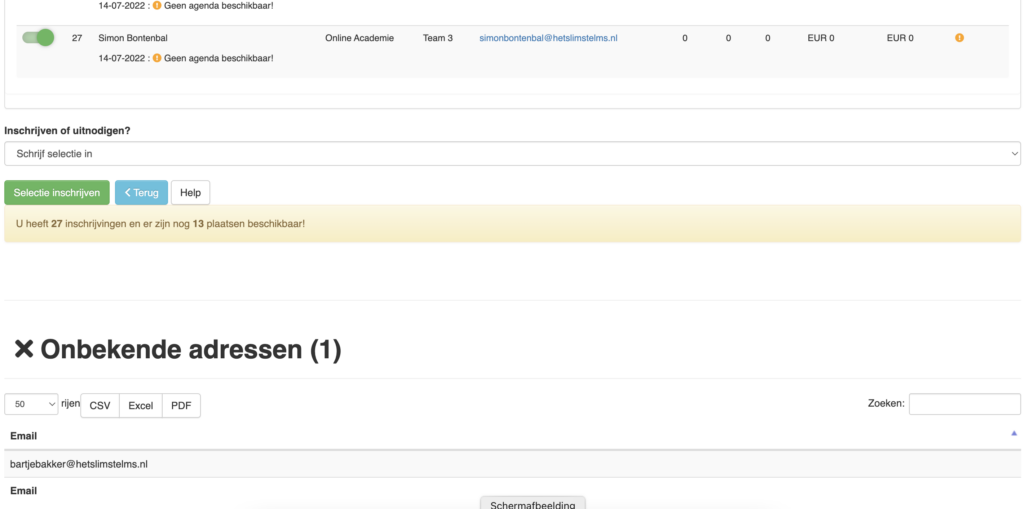
Herinnering mail inschrijving
Als een gebruiker is ingeschreven zal deze herinneringsmails ontvangen. De frequentie kan je instellen. Klik op deze link voor de instructies.
Herinnering inschrijving e-mails
Rapportage
Beheer > Rapportage > Uitnodigingen.
Er is een rapportage beschikbaar met uitnodigingen waarbij tevens getoond wordt of de uitnodiging heeft geleid tot een inschrijving.